
Isi kandungan:
- Pengarang John Day [email protected].
- Public 2024-01-30 11:08.
- Diubah suai terakhir 2025-01-23 15:01.

Projek ini berlaku ketika saya akan meninggalkan rumah untuk bekerja dan sampai di separuh jalan, hanya untuk seketika panik di mana saya tidak ingat jika saya telah menutup pintu garaj. Kadang-kadang saya yakin tidak, dan berpusing, hanya untuk mengesahkan bahawa saya benar-benar menutup pintu garaj. Sekarang saya terlambat 30 minit untuk bekerja … hebat. Sebaik sahaja saya membeli rumah saya sendiri, saya rasa sekarang adalah ketika saya dapat melakukan apa sahaja yang saya mahu untuk pembuka pintu garaj saya, dan idea ini lahir.
Bekalan
- Raspberry Pi - Saya rasa hampir semua model boleh berfungsi, asalkan dapat menjalankan Django, NGINX, dan gunicorn. Saya menggunakan Raspberry Pi 3 B +. Anda mungkin perlu mengubah beberapa perkara jika anda mempunyai versi yang berbeza. - (https://www.adafruit.com/product/3775)
- kad microSD (untuk
- Kabel pita 40-pin untuk pin GPIO - (https://www.adafruit.com/product/1988)
- Papan pelarian GPIO 4 pin - (https://www.adafruit.com/product/2029)
- Papan geganti opto-terpencil dinilai untuk> 20v DC - (https://www.amazon.com/gp/product/B07M88JRFY)
- Papan separuh saiz Perma-Proto - (https://www.adafruit.com/product/1609)
- wayar penyambung (~ 24-20 AWG) - (https://www.amazon.com/dp/B01LH1FYHO)
- Suis Buluh Magnetik - (https://www.amazon.com/gp/product/B076GZDYD2)
- Penutup habuk Raspberry Pi HDMI - (https://www.amazon.com/gp/product/B07P95RNVX)
- Penutup habuk Raspberry Pi Ethernet - (https://www.amazon.com/gp/product/B01I814D0U)
- Sarung habuk USB Raspberry Pi (4) - (https://www.amazon.com/gp/product/B074NVHTF9)
- Sumber kuasa Raspberry Pi (bergantung pada model pi raspberry yang anda gunakan)
- Sarung Raspberry Pi - (https://www.amazon.com/gp/product/B07QPCPK8G)
- Soket 3.5 mm - (https://www.amazon.com/gp/product/B00OGLCR3W)
- Skru / penutup M2.5 untuk pemasangan papan - (https://www.amazon.com/dp/B0721SP83Q)
- Kabel 18 AWG - (https://www.amazon.com/gp/product/B07TL9XK2K)
- Akrilik jernih 3mm - (https://www.amazon.com/gp/product/B07RY4X9L3)
- akses ke pemotong laser
Langkah 1: Pasang RPi



tulis kad microsd dengan gambar raspbian terkini pilihan anda. (https://www.raspberrypi.org/documentation/installation/installing-images/) kemudian pasang papan di dalam casing, dan pasangkan kabel pita sebelum memasang penutup pada casing. Kemudian masukkan port debu.
Langkah 2: Potong dan Pasang Kotak Kawalan



Anda perlu mencari tempat yang akan membolehkan anda memotong kotak anda dengan pemotong laser, mencari ruang pembuat tempatan atau dalam talian untuk tempat yang boleh memotong akrilik. Sebagai alternatif, anda mungkin boleh menggunakan kotak projek jenis lain dengan yang sesuai. Pastikan anda menambah perintang 330 Ohm antara garis 3.3v dan terminal COM suis buluh. N. O. terminal kembali ke GPIO pin pilihan.
Kabel relay dengan 5v menuju DC +, GND ke DC-, dan pin GPIO pilihan ke IN.
Terminal pembuka pintu garaj akan dihubungkan ke geganti di COM dan NO
Langkah 3: Mount Reed Switches and Run Cable



Pastikan kabel anda tidak menghalang perjalanan pintu anda. Kawat ke dua skru yang sama yang disambungkan oleh butang dinding anda untuk membuka pintu.
Langkah 4: Sambungkan Raspberry Pi ke Wifi anda

dan pastikan anda dapat SSH ke pi raspberry anda supaya anda dapat menyediakan pelayan web. anda kemudian boleh memasangnya di garaj anda dan selebihnya boleh dilakukan dari komputer anda.
Langkah 5: Pasang dan Konfigurasikan Perisian



pada Raspberry Pi, pasang Django dengan arahan:
- `sudo apt kemas kini`
- `sudo apt install python3-pip`
- `sudo pip3 pasang django`
Kemudian pasang NGINX dan gunicorn
- `sudo apt install nginx`
- `sudo pip3 install gunicorn`
Pasang modul python buat projek django, buat migrasi, dan konfigurasikan setting.py
- salin tarball ke / srv
- pasang menggunakan `sudo pip3 install django-smart-carhole-0.1.tar.gz`
- buat projek django dengan `sudo django-admin startproject my_smart_garage`
-
`cd my_smart_garage /`
- edit fail settings.py yang terdapat di /srv/my_smart_garage/my_smart_garage/setting.py
- tambahkan alamat IP raspberry pi atau nama hosnya di ALLOWED_HOSTS
- tambah 'door_control', ke senarai INSTALLED_APPS
- Edit TIME_ZONE ke zon waktu anda
- Tambahkan tetapan berikut ke akhir fail: RPI_SENSOR_PIN, RPI_RELAY_PIN, IP_WHITELIST_DOORCONTROL dan isi dengan nilai masing-masing. Lihat gambar untuk contoh.
- Tambahkan "path ('door_control /', include ('door_control.urls'))," ke /srv/my_smart_garage/my_smart_garage/urls.py dalam senarai urlpatterns
- tambah ', include' ke baris import di bahagian atas untuk perpustakaan django.urls. Lihat gambar untuk contoh.
- migrasikan aplikasi dengan 'sudo python3 management.py migrate'
- uji untuk memastikan semuanya berfungsi dengan menjalankan pelayan ujian dengan: `python3 management.py runerver 0.0.0.0: 8000`
- Navigasikan ke raspberry pi anda seperti: https:// [ipaddress]: 8000 / door_control
- Anda mesti bertemu dengan halaman seperti yang ditunjukkan.
Kini tiba masanya untuk menyiapkannya sehingga pelayan web berjalan secara automatik.
- Lumpuhkan mod debug pertama dalam fail setting.py
- melepaskan pelayan_nama_hash_bucket_size 64 di /etc/nginx/nginx.conf
- salin fail gunicorn ke /etc/systemd/system/gunicorn.service
- salin fail nginx ke /etc/nginx/conf.d/smart_carhole.conf
- mulakan kedua-dua proses tersebut
- systemctl mengaktifkan gunicorn.service
- systemctl mula gunicorn.service
- systemctl mengaktifkan perkhidmatan nginx.service
Disyorkan:
Pembuka Pintu Garage Dengan Maklum Balas Menggunakan Esp8266 Sebagai Pelayan Web .: 6 Langkah

Pembuka Pintu Garasi Dengan Maklum Balas Menggunakan Esp8266 Sebagai Pelayan Web: Hai, saya akan tunjukkan cara membuat kaedah mudah untuk melakukan pembuka pintu garaj.-ESP8266 dikodkan sebagai pelayan web, pintu boleh dibuka di mana-mana sahaja di dunia-Dengan maklum balas, anda akan tahu adakah pintu terbuka atau ditutup dalam masa nyata -Sederhana, hanya satu jalan pint
Cara Menggunakan Fail MIDI di Garage Band: 23 Langkah

Cara Menggunakan Fail MIDI di Garage Band: Dalam tutorial ini anda akan bersandar bagaimana membuat " Marry Had A Little Lamb " dengan MIDI di GarageBand. Tutorial ini memerlukan akses ke GarageBand serta beberapa pengetahuan terdahulu dalam muzik (seperti nota piano dan kemampuan untuk membaca muzik bersama
DIY Arduino Controller Multiwii Flight Controller: 7 Langkah (dengan Gambar)

DIY Arduino terkawal Multiwii Flight Controller: Projek ini adalah untuk membuat papan logik drone multikopter serba boleh dan khusus berdasarkan Arduino dan Multiwii
WIFI Garage Door Remote V2: 3 Langkah
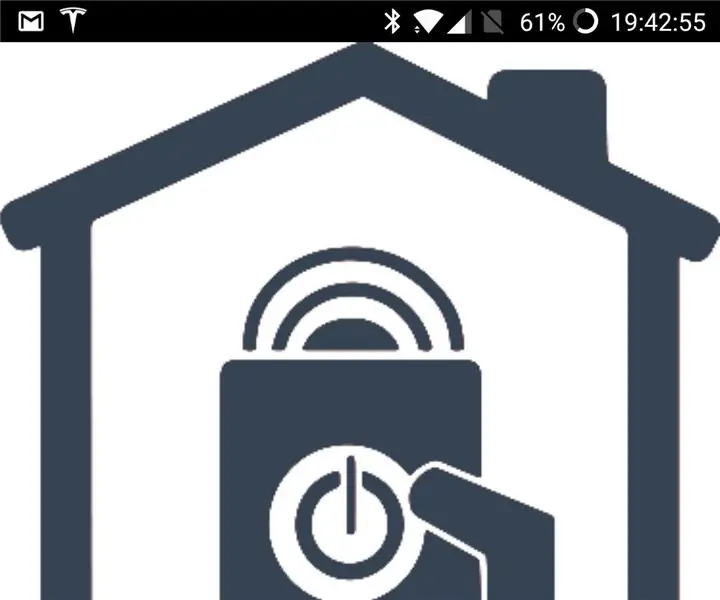
WIFI Garage Door Remote V2: Tidak lama selepas saya membina WIFI Garage Door Remote, saya menyedari bahawa ia tidak mempunyai ciri khusus yang akan sangat berguna bagi saya. Saya ingin mengetahui sama ada pintu terbuka atau ditutup dari aplikasi. Ini memerlukan beberapa sensor dan beberapa
NES Controller Shuffle (Nintendo Controller MP3, V3.0): 5 Langkah (dengan Gambar)

NES Controller Shuffle (Nintendo Controller MP3, V3.0): Saya benar-benar merobek ryan97128 pada reka bentuknya untuk Nintendo Controller MP3, Versi 2.0 dan saya mendengar bahawa dia mendapat idea dari Morte_Moya yang bijak, jadi saya tidak dapat memuji semua genius mereka. Saya hanya mahu menambahkan kemudahan dan mengisi semula
